只要上网,每天你都会到各种各种的资讯,今日小编也是到网上收集了一些与Win7老提示恢复Active Desktop如何办相关的信息,那么下面分享给大家一起了解下吧。
在使用电脑的时候,我们常常会更换壁纸来保护我们的眼睛,可是有用户发现更换壁纸的时候,系统会提示恢复Active Desktop,那么当你遇到Win7老提示恢复Active Desktop怎么办?不知道怎么解决的朋友赶紧看看以下文章内容吧!
一、设置Active Desktop自动还原
每次都需要手动的还原Active Desktop,非常麻烦,我们可以利用注册表设置自动还原。
1、打开电脑【开始菜单】,点击【运行】选项。
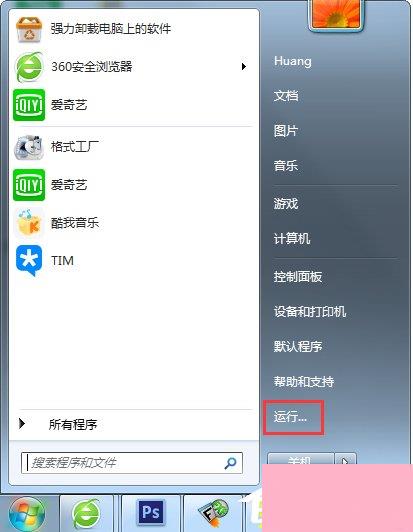
2、在弹出的运行对话框中输入【regedit】命令,点击确定,进入注册表编辑器。
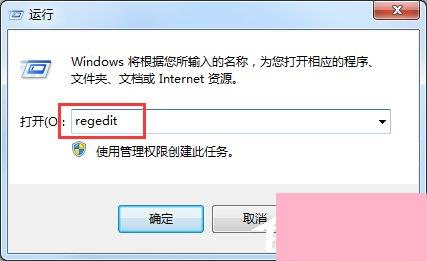
3、打开注册表,定位到【HKEY_LOCAL_MACHINE\SOFTWARE\Microsoft\Windows NT\CurrentVersion\Winlogon】项下。
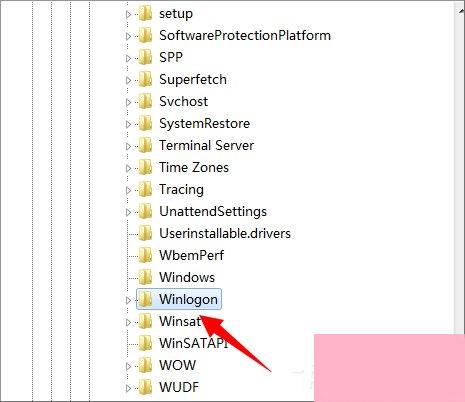
4、打开【Winlogon】点击【AutoLogonChecked】项,查看右侧是否有AutoRestartShell,如果有将其数值修改为1。
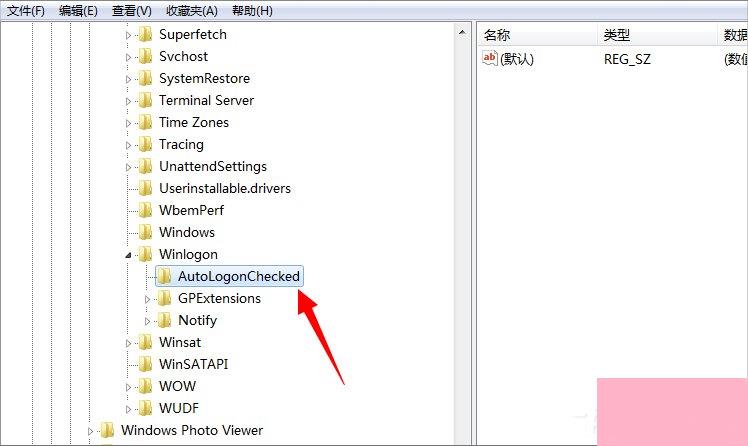
5、如果没有则在右侧选择【新建】,【DWORD】值。
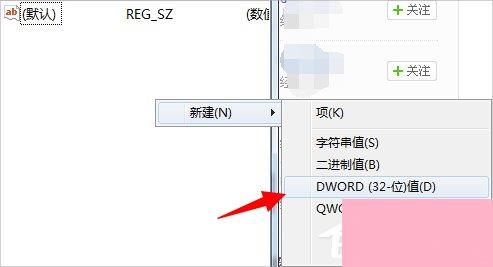
6、右键点击选择重命名,将其命名为【AutoRestartShell】,数值修改为1。
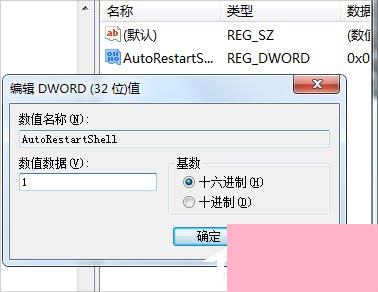
二、修改桌面背景图片格式
右键点击桌面空白区域,选择【个性化】,进入桌面背景,选择【bmp】格式的图片。
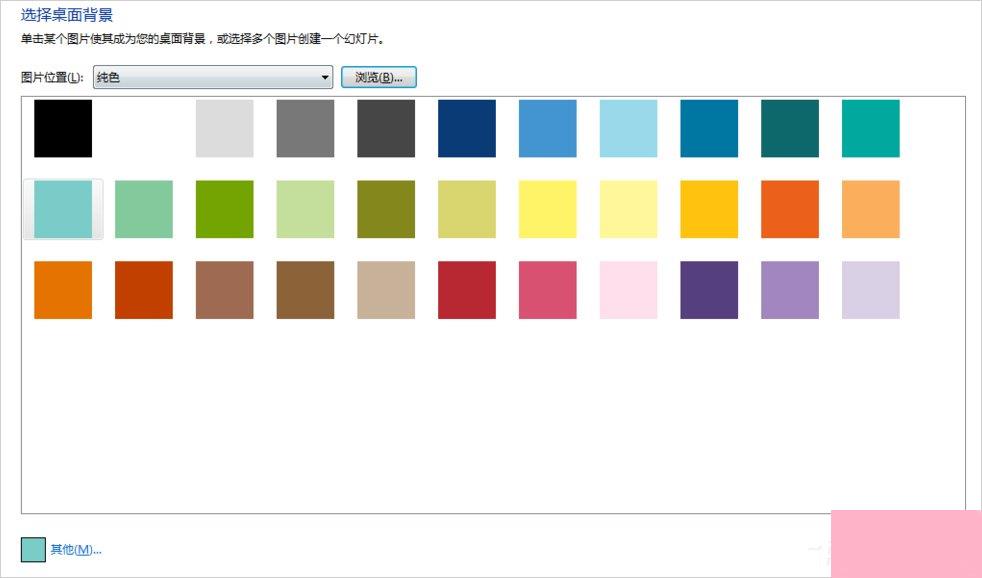
以上就是Win7老提示恢复Active Desktop的解决方法了,方法很简单,我们只需要设置一下Active Desktop自动还原,之后更改桌面背景图片格式就可以了。
通过上面的介绍,相信大家对于这个Win7老提示恢复Active Desktop如何办也有了一定的了解了,希望小编精心整理的这篇内容能够解决你的困惑。